小白一键重装系统工具win11系统安装教程图解
- 分类:Win11 教程 回答于: 2021年08月16日 10:56:00
win11系统是微软最新的操作系统,很多网友都想要安装win11系统体验,但是不知道如何重装win11系统。我们可以借助工具轻松实现安装win11的目的,比如知名的小白一键重装系统。下面小编教下大家小白一键重装系统工具win11安装教程。
温馨提示:小白一键重装系统软件已支持win11一键升级了,假如你正为升级win11而烦恼,不妨试试小白一键安装windows11原版系统。
具体步骤如下:
1、首先需要先下载win11系统镜像,可以自行网上下载,也可以关注小白一键重装系统公众号,回复windows11获取下载镜像的链接。
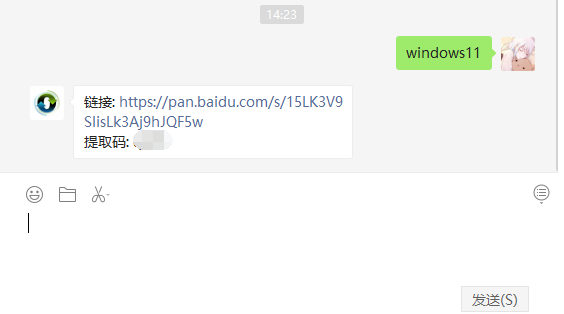
2、接着下载小白一键重装系统工具,打开之后选择本地模式,下载一个本地pe。将pe系统安装在C盘以外的分区。
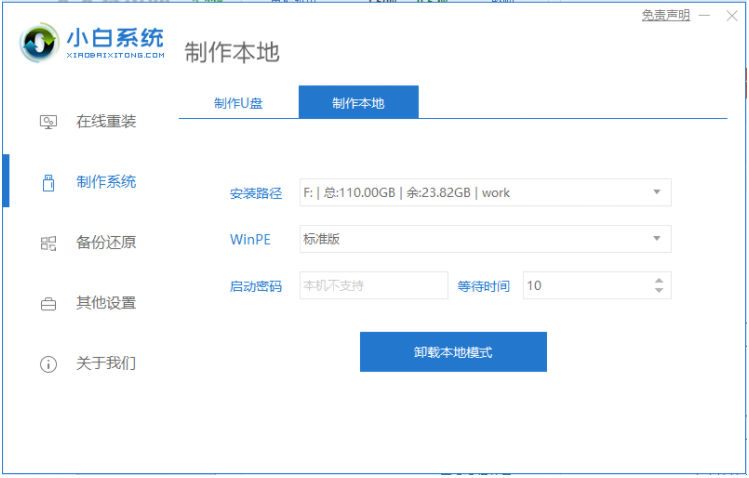
3、下载完成重启选择小白pe进入pe系统。
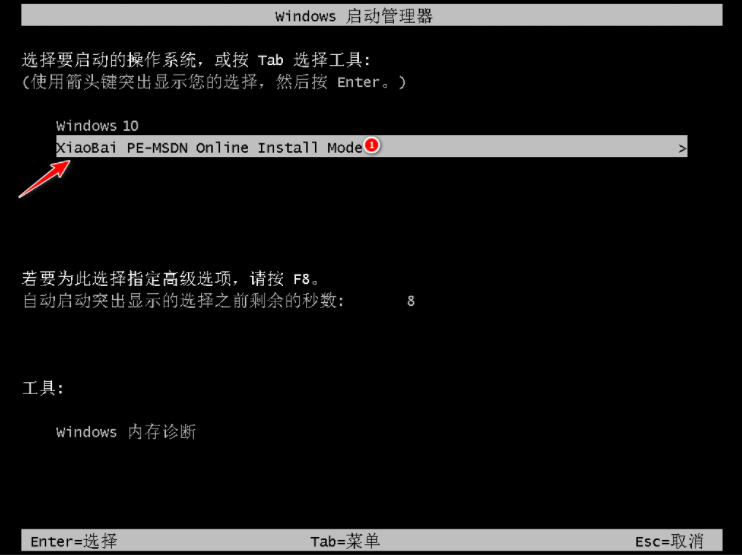
4、然后在pe系统中,打开小白装机工具,就可以看到我们的系统镜像啦,然后点击开始安装。
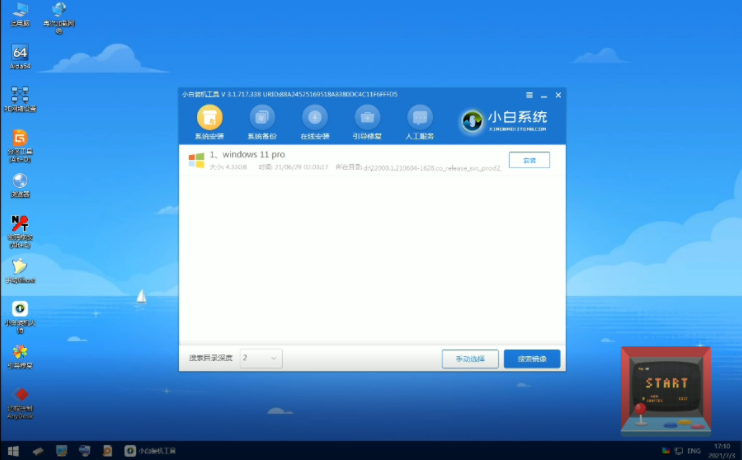
5、等待一段时间的安装,进入到windows11系统的界面即表示安装完成。

6、最后我们就能进入到windows11的系统桌面啦。

以上便是借助小白一键重装系统工具快速安装win11系统详细步骤,不仅操作简单,而且安全可靠,有需要的小伙伴可以参照教程去下载安装使用哦。
 有用
26
有用
26


 小白系统
小白系统


 1000
1000 1000
1000 1000
1000 1000
1000 1000
1000 1000
1000 1000
1000 1000
1000 1000
1000 0
0猜您喜欢
- 什么主板可以安装win11系统2022/10/20
- win11正式版系统下载地址介绍..2022/03/23
- 解除Win11 WSA限制2024/03/27
- Win11任务栏靠右显示的实现方法..2024/03/29
- Win11中C盘满了怎么办?2024/01/17
- 电脑升级win11黑屏了怎么办2022/02/17
相关推荐
- Win11优化管家:轻松优化系统,免安装一键..2024/04/11
- Win11中文版官方下载:全新操作系统免费..2024/04/09
- 升完win11怎么退回win10的步骤教程..2022/03/17
- 电脑win11怎么关机usb断电2022/10/14
- 预览版win11怎么升级正式版2022/04/07
- win11如何压缩图片?五个简单步骤教你轻..2024/10/06














 关注微信公众号
关注微信公众号



